
Turinys:
- Autorius John Day [email protected].
- Public 2024-01-30 10:44.
- Paskutinį kartą keistas 2025-01-23 14:53.
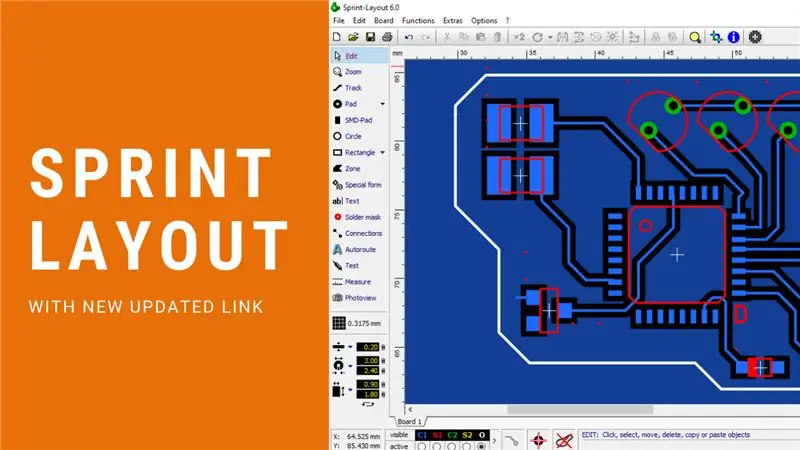
Dauguma elektronikos mylėtojų elektronines grandines gamina skirtingais metodais. kartais turime pagaminti PCB, kad gautume tinkamą išvestį ir sumažintume triukšmą bei kompaktišką apdailą. šiomis dienomis mes turime daug programinės įrangos, skirtos sukurti savo PCB. Tačiau problema yra didžioji dalis programinės įrangos ir profesionali. Kad dauguma pradedančiųjų nesistengtų kurti savo projektų PCB.
1 veiksmas: įdiekite „Sprint Layout“
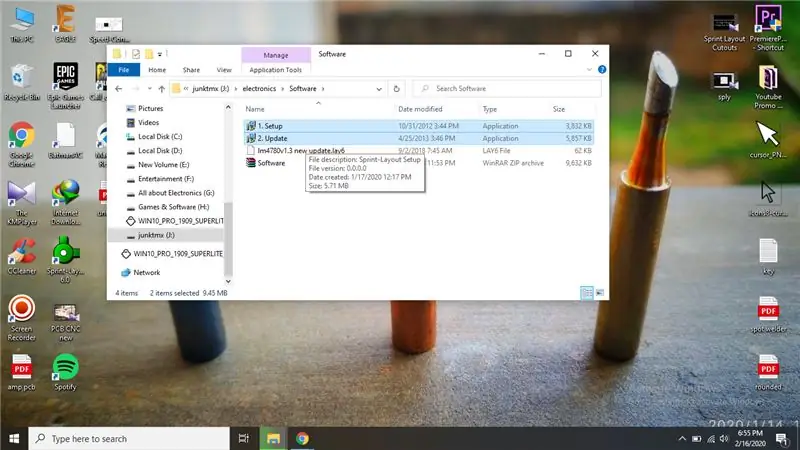
Pirmiausia atsisiųskite ZIP failą ir išskleiskite jį į bet kurią norimą vietą. Dabar atidarykite ir paleiskite setup.exe ir nepaleiskite programos. Tada atidarote update.exe ir įdiekite tą pačią vietą.
Dabar dukart spustelėkite ir atidarykite „Sprint-Layout“programinę įrangą.
2 veiksmas: sužinokime apie darbo vietą
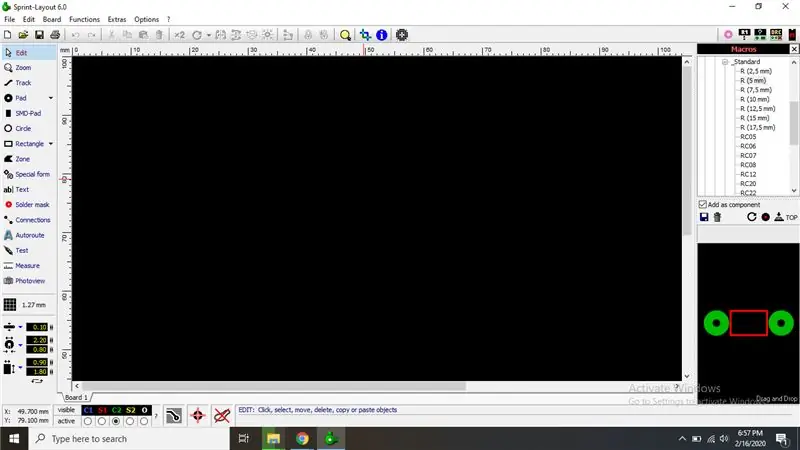
- įrankių juosta
- skylės, kelio dydžių keitiklis
- sluoksnių keitiklis
- Dizaino lenta
- Makrokomandos (dalių biblioteka)
- pėdsakų ekranas
1. Įrankių juosta
braižymo takams, judančioms dalims, piešimo zonoms, jungčių tikrinimui ir savo dizaino naudojimui naudokite įrankius
2. Dydžio keitimas
galite pakeisti bet kurį skylių dydį, erdvę, kelio plotį ir kt
3. Sluoksnių keitiklis
Šie įrankiai naudojami piešimo sluoksniams, tokiems kaip viršutinė, apatinė, kontūra, viršutinė ir apatinė šilkografija, pakeisti
4. Dizaino valdyba
„Design Board“yra PCB piešimo vieta, kurioje galite piešti, perkelti, pasukti dalis
5. Makrokomandos
tai yra pėdsakų biblioteka. jei reikia, galite lengvai rasti daug dalių
6. Pėdsakų ekranas.
Jei pasirinkote kokią nors dalį, galite matyti, kaip pėdsakas traukia ir piešia į lentą
3 veiksmas: atsisiųskite nuorodas ir klaidų taisymą
„Sprint Layout“- spustelėkite čia
Išspręskite spausdinimą į PDF „win 10“- spustelėkite čia
Nauja atnaujinta pamoka - spustelėkite čia
Rekomenduojamas:
Sukurkite savo dirvožemio drėgmės jutiklį naudodami „Arduino“!!!: 10 žingsnių

Sukurkite savo dirvožemio drėgmės jutiklį naudodami „Arduino“!!!: APIE !!! Šioje instrukcijoje mes sujungsime dirvožemio drėgmės jutiklį FC-28 su „Arduino“. Šis jutiklis matuoja tūrinį vandens kiekį dirvožemyje ir suteikia mums drėgmės lygį. Jutiklyje yra abu analoginiai
Sukurkite savo interneto valdomą vaizdo transliacijos robotą naudodami „Arduino“ir „Raspberry Pi“: 15 žingsnių (su nuotraukomis)

Sukurkite savo interneto valdomą vaizdo transliacijos robotą su „Arduino“ir „Raspberry Pi“: aš esu @RedPhantom (dar žinomas kaip „LiquidCrystalDisplay / Itay“), 14 metų studentas iš Izraelio, besimokantis Max Shein jaunesniojoje pažangiųjų mokslų ir matematikos vidurinėje mokykloje. Aš kuriu šį projektą, kad visi galėtų pasimokyti ir pasidalyti juo
Leiskite dainas naudodami „Arduino“naudodami ADC – PWM „Flyback“transformatoriuje arba garsiakalbyje: 4 veiksmai

Leiskite dainas su „Arduino“naudodami ADC į PWM „Flyback“transformatoriuje arba garsiakalbyje: Sveiki, vaikinai, tai yra antroji mano kito pamokomo dalyko dalis (tai buvo daug sunku). Iš esmės šiame projekte aš naudoju ADC ir laikmačius savo „Arduino“konvertuoti garso signalą į PWM signalą. Tai daug lengviau nei mano ankstesnė instrukcija
Saugiai susmulkinkite atskirus failus naudodami siuntimą naudodami „Ccleaner“: 4 veiksmai

Saugiai susmulkinkite atskirus failus naudodami „Siųsti į“naudodami „Ccleaner“: ši instrukcija parodys, kad dešiniuoju pelės klavišu turite pridėti parinktį Siųsti į, kuri leis ištrinti failą naudojant „CCleaner“
Saugiai susmulkinkite atskirus failus naudodami „Siųsti į“naudodami „Ccleaner V2“: 4 veiksmai

Saugiai susmulkinti atskirus failus naudojant siuntimą naudojant „Ccleaner V2“: tai patobulinta mano ankstesnės pamokos versija, skirta pridėti smulkinimo parinktį prie dešiniojo pelės mygtuko „kontekstinio“meniu naršyklėje, kuri leis susmulkinti failus naudojant „Ccleaner“. Šis metodas suteikia daugiau tiesioginis požiūris ir soes nereikia papildyti
